Localisation de la source des valeurs de variable de référence
Vous pouvez facilement localiser la source d'une valeur de variable de référence dans vos doclets à l'aide de l'action Afficher la source disponible dans l'onglet Issue d'un système source du panneau Variables dans Oracle Smart View for Office.
Dans l'onglet Issue d'un système source du panneau Variables, vous pouvez visualiser toutes les variables de référence issues du doclet en cours.
Ensuite, toujours dans l'onglet Issue d'un système source, utilisez l'action Afficher la source dans le menu déroulant ![]() d'une variable sélectionnée afin de localiser la source de la valeur de variable de référence dans un doclet de référence ou un fichier de référence. Dans les doclets Word ou Excel, vous pouvez également localiser la source d'une valeur de variable de référence si la variable est issue du doclet.
d'une variable sélectionnée afin de localiser la source de la valeur de variable de référence dans un doclet de référence ou un fichier de référence. Dans les doclets Word ou Excel, vous pouvez également localiser la source d'une valeur de variable de référence si la variable est issue du doclet.
Avant de commencer, consultez la section Instructions pour la localisation des valeurs de source de variable.
Note:
Pour la procédure suivante, imaginons que vous commencez au niveau du package de rapports, avant d'avoir ouvert des doclets. Vous pouvez toutefois également commencer la procédure à partir d'un doclet ouvert.
Pour localiser la source d'une valeur de variable de référence, procédez comme suit :
- Ouvrez un package de rapport et, dans la liste déroulante du panneau Package de rapports, sélectionnez Variables.
- Dans le panneau Variables, onglet Tout, recherchez dans la liste la variable dont vous voulez localiser la source et notez le nom du doclet source.
Par exemple, dans l'application d'exemple Vision dans Narrative Reporting, le doclet source de la variable de référence NetRevenue_Value est un fichier Excel, Vision Statements, qui est un doclet de référence.

- Effectuez une action :
- Pour une variable issue d'un doclet de référence, ouvrez le doclet de référence.
- Pour une variable issue d'un fichier de référence, ouvrez le doclet auprès duquel le fichier de référence est inscrit, puis téléchargez le fichier de référence et ouvrez-le.
- Pour une variable issue d'un doclet Word ou Excel, ouvrez le doclet.
- Si vous envisagez d'apporter des modifications, extrayez le doclet que vous venez d'ouvrir.
- Pour visualiser toutes les variables issues du doclet de référence ou du fichier de référence actuellement ouvert, dans le panneau Variables, sélectionnez l'onglet Issue d'un système source.
Sélectionnez également l'onglet Issue d'un système source si la source est un doclet Word ou Excel.
- Dans l'onglet Issue d'un système source, localisez la variable dont vous souhaitez afficher la source, cliquez sur le bouton Actions supplémentaires
 , puis dans le menu déroulant, sélectionnez Afficher la source.
, puis dans le menu déroulant, sélectionnez Afficher la source.
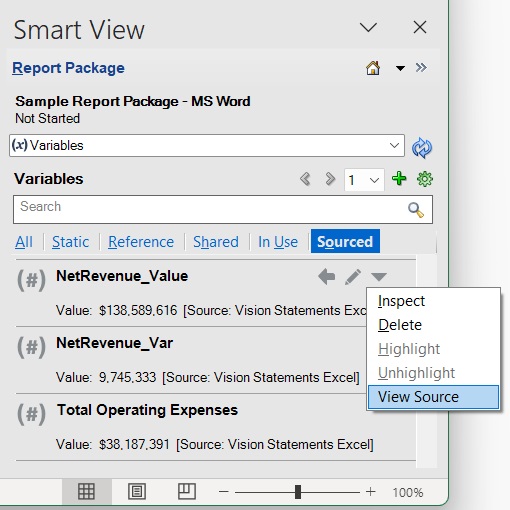
Pour les doclets ou fichiers de référence Excel, Smart View vous amène directement à l'emplacement de la cellule source de la variable, quelle que soit la feuille actuellement ouverte dans le classeur.
Dans les doclets Word ou Excel, Smart View vous amène directement à la source texte de la variable de référence (Word) ou à la cellule source de la variable.
Dans l'exemple suivant, pour la variable de référence NetRevenue_Value, Smart View nous amène à la cellule B6 dans l'onglet Rules du doclet de référence Vision Statements. La barre de formule Excel indique que cette variable référence la cellule B4 dans l'onglet Summary Income Statement du classeur Vision Statements.
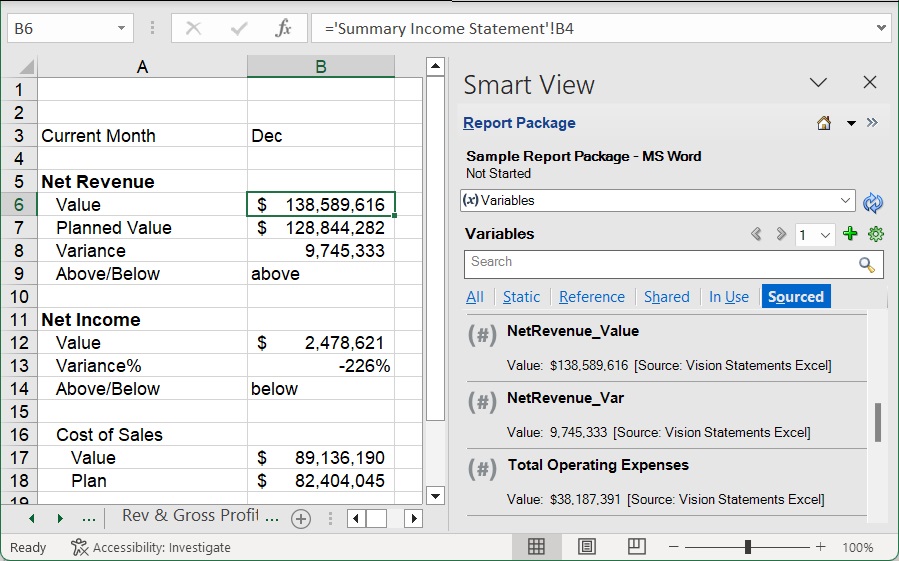
- Répétez cette procédure, en commençant à l'étape 2, pour chaque variable de référence dont vous voulez afficher la source de valeur.
Instructions pour la localisation des valeurs de source de variable
- Les variables ne peuvent pas être issues de PowerPoint. Par conséquent, l'action Afficher la source n'est pas disponible dans les doclets PowerPoint.
- Suivez également la procédure décrite ci-dessus lorsque vous utilisez des fichiers de référence ou des doclets Word ou Excel en tenant compte des remarques suivantes :
- Lorsque vous utilisez des fichiers de référence, ouvrez d'abord le doclet Word ou Excel auprès duquel le fichier de référence est inscrit, puis téléchargez le fichier de référence.
-
Si aucune variable n'est issue du doclet Word ou Excel, l'action Afficher la source est désactivée. Utilisez l'action de mise en surbrillance de variable pour localiser les variables utilisées dans le doclet (mais non issues de ce dernier), si nécessaire.
- Cette fonctionnalité requiert la mise à jour 23.12+ de l'interface Web Narrative Reporting et l'extension Narrative Reporting pour Smart View.